- Outeur Jason Gerald [email protected].
- Public 2024-01-19 22:11.
- Laas verander 2025-01-23 12:05.
Hierdie wikiHow leer u hoe u administrateurregte op enige Windows -rekenaar kan kry. Om dit te kan doen, moet u op die rekenaar aangemeld wees met 'n administrateur rekening. As u reeds aangemeld is met 'n administrateur rekening, kan u die verborge "administrateur" rekening aktiveer om administrateurregte te eniger tyd te kry. As u toegang tot die spyskaart Gebruikerrekeninge het, kan u toegangsregte tot u eie rekening verleen, hetsy deur 'n versteekte administrateurrekening of 'n ander rekening.
Stap
Metode 1 van 3: Aktiveer die verborge administrateurrekening
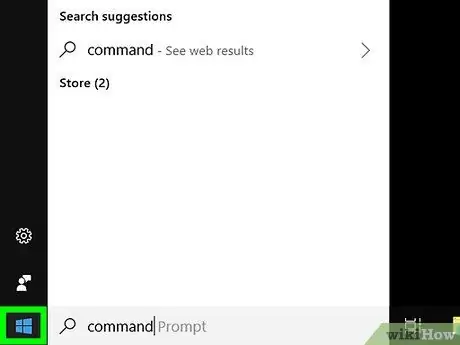
Stap 1. Maak die Start -menu oop
deur op die Windows-logo in die onderste linkerhoek van die skerm te klik.
- Om hierdie stap te laat werk, moet u aangemeld wees by 'n rekening met administrateurregte.
- Lees die onderkant van hierdie artikel as u administrateurregte aan 'n ander rekening wil verleen.
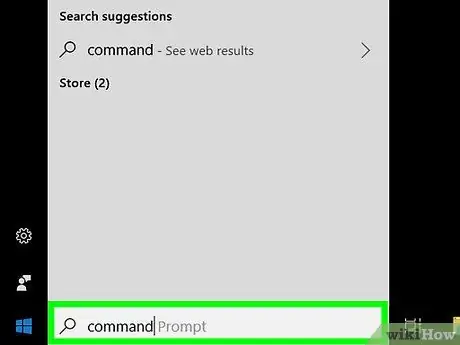
Stap 2. Voer die opdragprompt in
U sal die opdragprompt bo -aan die beginvenster sien.
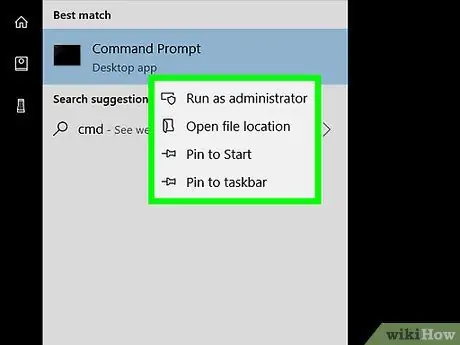
Stap 3. Regskliek
Opdragprompt.
U sien 'n keuselys.
As u nie 'n regsklikknoppie het nie, kan u met die twee vingers op die trackpad klik of tik. U kan ook heel regs van die trackpad klik in plaas van die regsklikknoppie
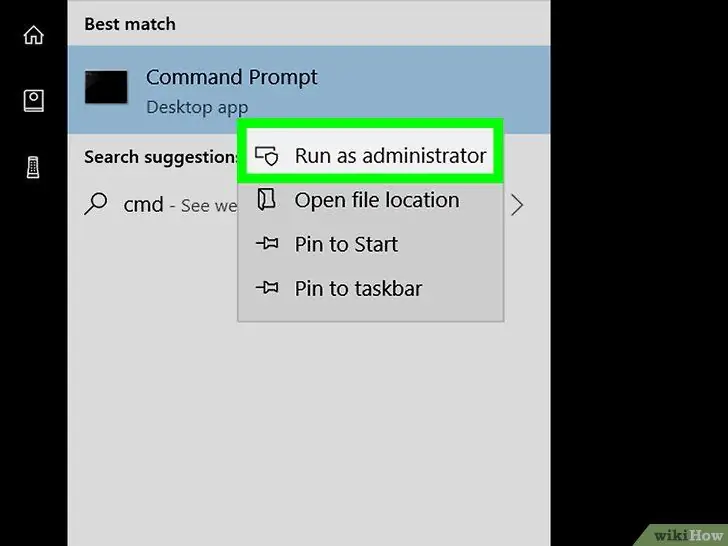
Stap 4. Klik op Begin as administrateur op die spyskaart
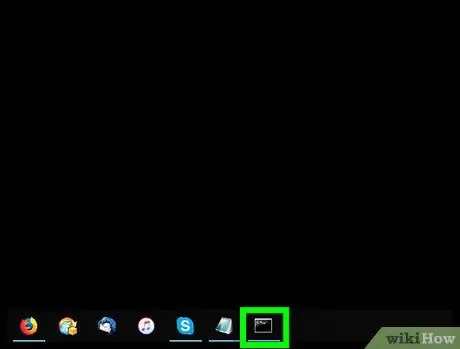
Stap 5. Klik op Ja wanneer u gevra word om 'n opdragreël met administrateurregte oop te maak
Stap 6. Aktiveer verborge administrateurrekening
Voer die opdrag in:
net gebruiker administrateur /aktief: ja na die opdragreël venster en druk Enter.
Van nou af kan u die verborge administrateurrekening op u rekenaar gebruik deur die rekenaar in die veilige modus te begin
Metode 2 van 3: Toegang tot die verborge administrateurrekening
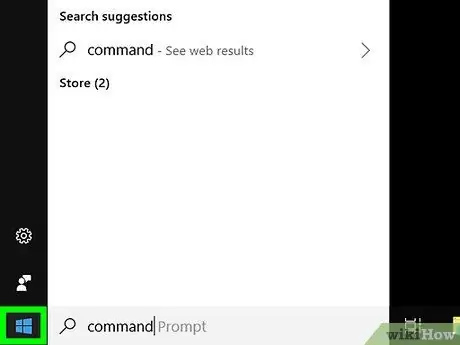
Stap 1. Herbegin die rekenaar na die skerm Gevorderde opsies
Maak spyskaart oop Begin
klik Krag
en hou dan Shift ingedruk terwyl Windows weer begin.
U kan die Shift -sleutel los sodra die skerm Gevorderde opsies verskyn
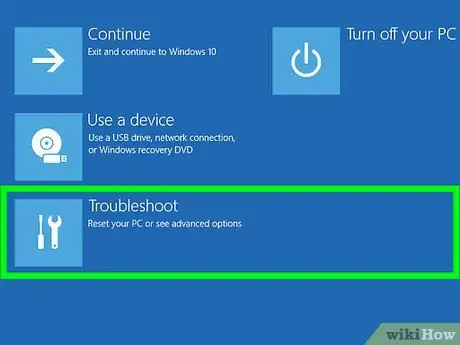
Stap 2. Klik op die slotvormige probleemoplossingsikoon op die skerm Gevorderde opsies
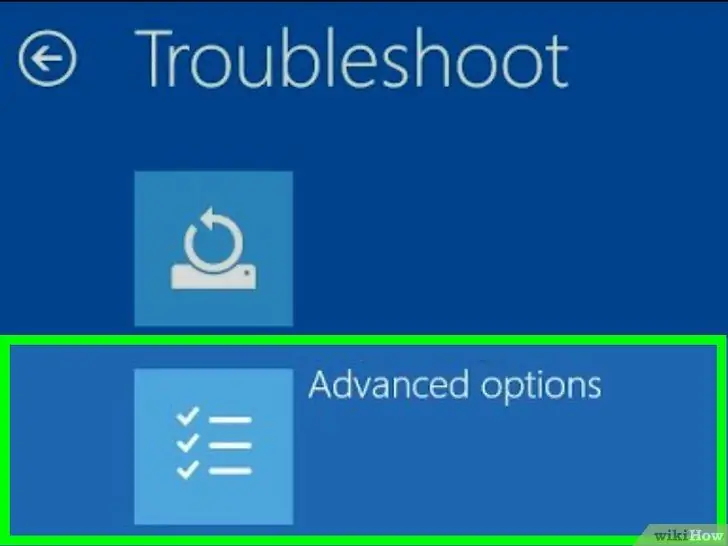
Stap 3. Klik op die opsie Gevorderde opsies onderaan die skerm
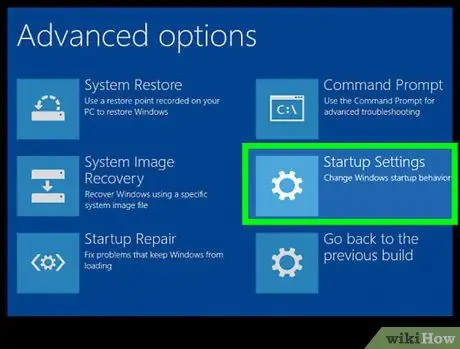
Stap 4. Klik op die opsie Opstartinstellings aan die regterkant van die skerm
U sal 'n opsie sien om die rekenaar weer te begin.
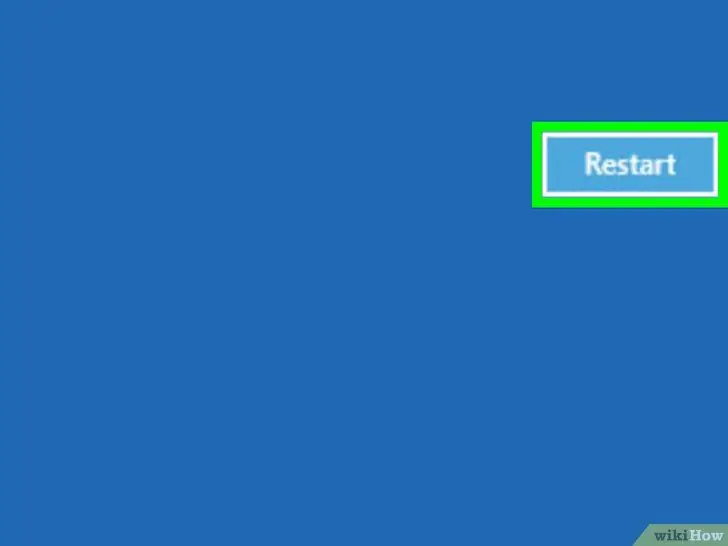
Stap 5. Klik Herbegin onderaan die lys
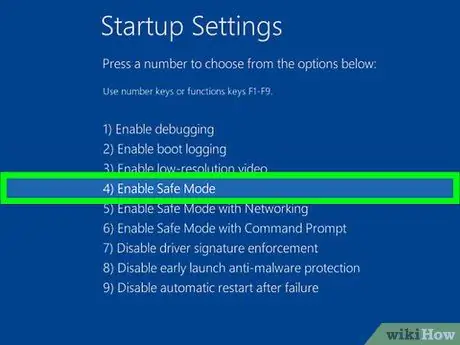
Stap 6. Raai
Stap 4. om die opsie "Veilige modus" te kies en herlaai die rekenaar in die veilige modus
Hierdie proses kan 'n paar minute duur.
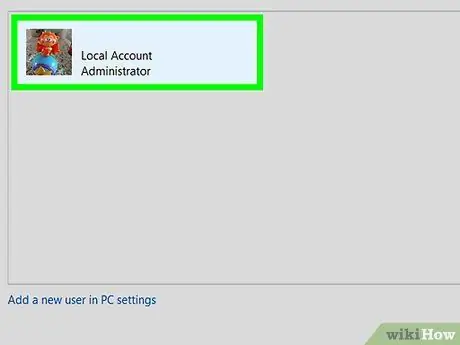
Stap 7. Klik op die blad Administrateur in die onderste linkerhoek van die skerm om aan te meld by die administrateur rekening
Om hierdie oortjie oop te maak, moet u moontlik 'n paar keer daarop klik
Metode 3 van 3: Verandering van Standard Account Access Rights

Stap 1. Druk Win+R -sleutel om toegang te verkry tot die dialoogkassie "Uitvoering"
As u die administrateur -rekening in die veilige modus gebruik, is hierdie kortpad die beste manier om 'Uitvoering' oop te maak omdat die Start -kieslys nie altyd toeganklik is nie.
As u reeds by 'n ander administrateurrekening aangemeld het, kan u direk klik Begin.
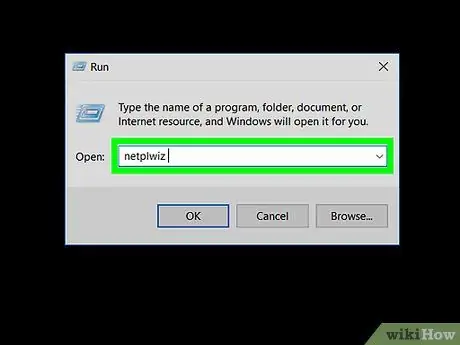
Stap 2. Voer die netplwiz -opdrag in en druk op Enter om die venster Gebruikersrekeninge oop te maak
As u die Start -kieslys gebruik om opdragte in te voer, klik netplwiz bo -aan die beginvenster.
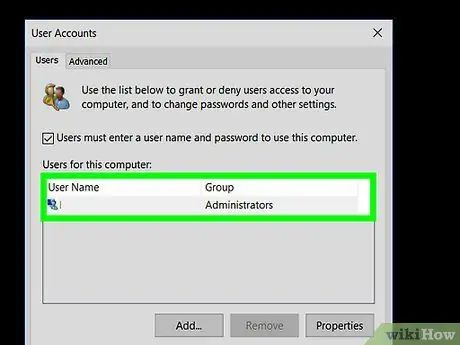
Stap 3. Kies u rekeningnaam of gebruikersnaam
As u 'n rekenaar deel, moet u moontlik deurblaai om die regte rekening te vind.
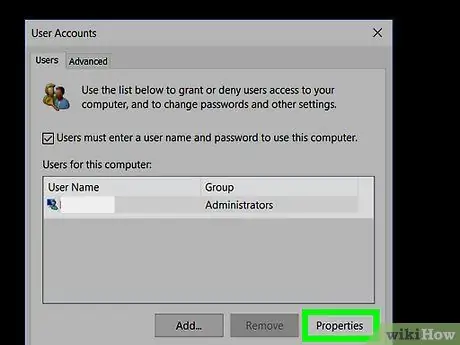
Stap 4. Klik op die Eienskappe -knoppie in die regter onderste hoek van die venster
U sal 'n nuwe venster sien.
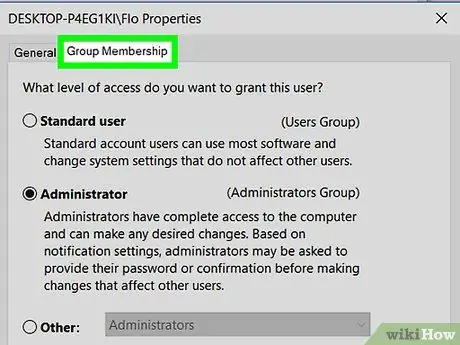
Stap 5. Klik op die oortjie Groepslidmaatskap bo -aan die venster
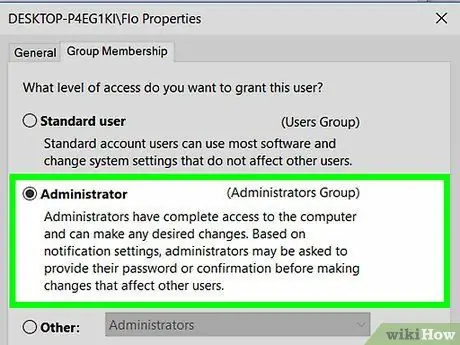
Stap 6. Merk die boks "Administrateur" in die middel van die venster
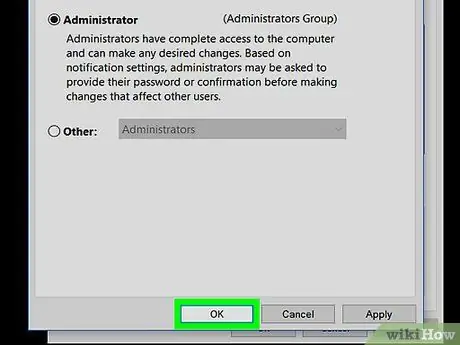
Stap 7. Klik op die OK -opsie onderaan die venster
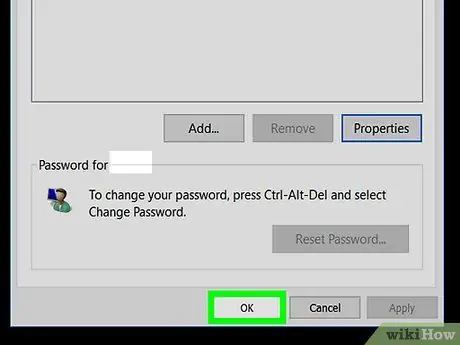
Stap 8. Klik op Apply, dan OK onderaan die venster om veranderinge op die rekening toe te pas.
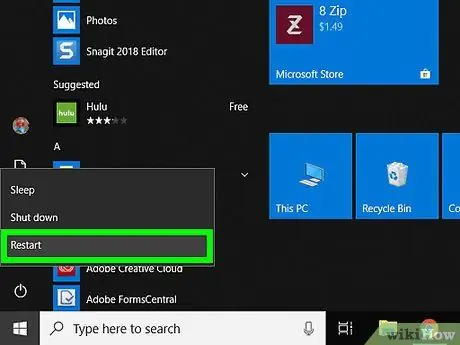
Stap 9. Herbegin die rekenaar
Nadat die rekenaar weer begin, verlaat u rekenaar die veilige modus. Jou rekening sal ook administrateurregte hê.






